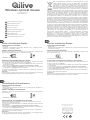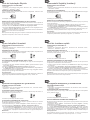Strona jest ładowana ...

PT PL
HU
RU
RO
UA
Guia de Instalação Rápida
CONFIGURAÇÃO DO SISTEMA
• Porta USB
• Systèmes d’exploitation Microsoft
®
Windows
®
XP , Windows Vista
®
,
Windows
®
7, Windows
®
8, Mac
®
.
INSTALAÇÃO DO MATERIAL
Liga o receptor sobre um porto USB do vosso computador. Insiram 2 AAA
pilhas e acendem o rato.
A instalação é automática.
REGULAÇÃO DOS PARÂMETROS DE VELOCIDADE
Pode modicar os parâmetros da velocidade do ponteiro do rato no painel de
conguração do seu computador.
1. Abra o menu Iniciar clicando em «Iniciar» no canto inferior esquerdo do ecrã
2. Depois clique em Parâmetros / Painel de conguração / Rato.
3. Na janela «Opções do ponteiro», pode efectuar as suas regulações e, de
seguida, clicar em «aplicar» para gravar.
Se, apesar destas regulações, o movimento se mantiver lento ou intermitente,
experimente o rato numa outra superfície.
Aviso
Não exponha este artigo a pingos ou salpicos e certique-se de que não coloca
objectos com líquidos, como vasos, em cima dele.
Gyors telepítési útmutató
A RENDSZER KONFIGURÁCIÓJA
• USB port
• Microsoft
®
Windows
®
XP , Windows Vista
®
, Windows
®
7, Windows
®
8, Mac
®
operációs rendszerek.
AZ ESZKÖZ TELEPÍTÉSE
Csatlakoztassa a vevőegységet a számítógép USB portjába. Helyezze be az
elemeket (2) AAA és kapcsolja be az egeret.
A telepítés automatikusan.
A GYORSASÁGI PARAMÉTEREK BEÁLLÍTÁSA
A számítógép vezérlőpultján módosíthatja az egér kurzormutatójának
sebességét.
1. A képernyő bal alsó sarkában található „Start” gombra kattintva nyissa
meg a Start menüt.
2. Ezután a Vezérlopultban kattintson az Egér menüpontra.
3 . A „Kurzor beállításai” ablakban elvégezheti a beállításokat, majd kattintson
az „alkalmaz” gombra a rögzítéshez.
Ha a mozgás mindezen beállítások ellenére lassú vagy szaggatott marad,
próbálja ki az egeret egy másik felületen.
Figyelmeztetés
A hangszórókat ne tegye ki csepegés vagy spriccelés hatásának, valamint ne
tegyen rájuk folyadékokat tartalmazó tárgyakat, mint pl. vázák, stb.
Краткая инструкция по установке
КОНФИГУРАЦИЯ СИСТЕМЫ
• USB-порт
• Операционные системы Microsoft
®
Windows
®
XP , Windows Vista
®
,
Windows
®
7, Windows
®
8, Mac
®
.
УСТАНОВКА ОБОРУДОВАНИЯ
Подключите рецептор к USB-порту вашего компьютера. Вставьте 2
батарейки AAA и включите мышь.
Установка происходит автоматически.
УСТАНОВКА ПАРАМЕТРОВ СКОРОСТИ
Вы можете изменить параметры скорости указателя мыши на панели
управления вашего компьютера.
1. Откройте меню Пуск, нажав на «Пуск» в левом нижнем углу экрана.
2. Затем нажмите на Параметры / Панель управления / Мышь.
3. В окне «Параметры указателя» вы можете сделать нужные установки,
а затем нажать на «Применить», чтобы сохранить их. Если, несмотря
на эти установки, движение указателя остаётся медленным или
прерывистым, попробуйте использовать мышь на другой поверхности.
Внимание
Храните устройство вдалеке от брызг и жидкостей.
Ghid de instalare rapidă
CONFIGURAŢIA SISTEMULUI
• Port USB
• Sisteme de exploatare Microsoft
®
Windows
®
XP, Windows Vista
®
,
Windows
®
7, Windows
®
8, Mac
®
.
INSTALAREA DISPOZITIVULUI
Conectaţi receptor-ul la un port USB al calculatorului dumneavoastră.
Introduceți 2 AAA baterii şi porniți.
Procesul de instalare este automat.
SETAREA PARAMETRILOR DE VITEZĂ
Puteţi modica parametrii de viteză ai săgeţii mouse-ului din panoul de
congurare al calculatorului dumneavoastră.
1. Intraţi în meniul Pornire, făcând clic pe «Pornire» din colţul de jos stânga
al ecranului.
2. Apoi faceţi clic pe Parametrii / Panou de congurare / Mouse.
3. În fereastra «Opţiuni pentru sageata mouse-ului» puteţi efectua setările
necesare, apoi faceţi clic pe «aplicare» pentru înregistrarea acestora.
Dacă în ciuda acestor setări, mişcarea săgeţii mouse-ului este în continuare
lentă sau intermitentă, încercaţmouse-ul pe o suprafaţă diferită.
Avertizare
Nu expuneţi aparatul la picături şi stropi. Nu aşezaţi deasupra sau în apropierea
aparatului niciun obiect care conţine lichide.
Інструкція швидкого установлення
СИСТЕМА КОНФІГУРАЦІЇ
• Порт USB
• Операційні системи Microsoft
®
Windows
®
XP, Windows Vista
®
, Windows
®
7, Windows
®
8, Mac
®
.
УСТАНОВЛЕННЯ ОБЛАДНАННЯ
Під’єднайте рецептор до порту USB комп’ютера. Вставте 2 батарейки
ААА і увімкніть миша.
Установка відбувається автоматично.
НАСТРОЮВАННЯ ПАРАМЕТРІВ ШВИДКОСТІ
Ви можете змінити швидкість пересування курсору мишки на контрольній
панелікомп’ютера.
1. Відкрийте меню «Пуск», натискаючи на кнопку «Пуск» у лівому
нижньому куті екрана.
2. Потім клацніть на Параметри / Панель управління / Мишка.
3. У вікні «Параметри курсору» ви можете здіснити потрібні
настроювання, а потім натиснути на «застосувати», щоб зберегти
зміни Якщо, незважаючи на ці настроювання, рух мишки залишається
уповільненим чи переривчастим, спробуйте мишку на іншій поверхні.
Попередження
Не піддавати камеру дії крапель або бризок, а також не поміщати
предмети, наповнені рідинами, наприклад, вази і т.п., на них.
Przewodnik Szybkiej Instalacji
KONFIGURACJA SYSTEMU
• Port USB
• Systemy operacyjne Microsoft
®
Windows
®
XP, Windows Vista
®
, Windows
®
7, Windows
®
8, Mac
®
.
INSTALACJA URZĄDZENIA
Podłącz kabel myszy do portu USB komputera. Włożyć 2 baterie AAA i włączyć
mysz bezprzewodowa.
Instalacja jest automatyczna.
REGULACJA USTAWIEŃ PRĘDKOŚCI
Możesz modykować parametry prędkości wskaźnika myszy za pomocą
panelu kontrolnego.
1. Przejdź do menu Start klikając «Start» w lewym dolnym rogu ekranu.
2. Następnie kliknij na Ustawienia / Panel sterowania / Mysz.
3. W oknie «Opcje wskaznika» można dokonać zmian, a następnie kliknąć
na «Zastosuj», aby zapisazmiany.
Jeśli mimo wprowadzonych zmian ruch wskaźnika jest nadal zbyt wolny lub
przerywany, należy spróbowaumieścić mysz na innej powierzchni.
Ostrzeżenie
Głośniki należy chronić przed kapiącą wodą lub zachlapaniem. Nie ustawiać na
urządzeniu przedmiotów napełnionych płynami, np. wazonów.
-
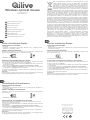 1
1
-
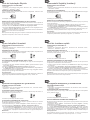 2
2
w innych językach
- español: Qilive Q.8897 Manual de usuario
- italiano: Qilive Q.8897 Manuale utente
- português: Qilive Q.8897 Manual do usuário
- français: Qilive Q.8897 Manuel utilisateur
- English: Qilive Q.8897 User manual
- русский: Qilive Q.8897 Руководство пользователя
- română: Qilive Q.8897 Manual de utilizare
Inne dokumenty
-
Kensington K72337US Instrukcja obsługi
-
Targus WIRELESS COMFORT LASER MOUSE Instrukcja obsługi
-
Kensington Pro Fit Instrukcja obsługi
-
Kensington Pro Fit Skrócona instrukcja obsługi
-
Targus Bluetooth Comfort Laser Mouse Instrukcja obsługi
-
Logitech 1100R Instrukcja obsługi
-
Kensington Pro Fit Instrukcja obsługi
-
Kensington Pro Fit Instrukcja obsługi
-
Philips SPM5801BB Skrócona instrukcja obsługi